Ajout d'un document à la Librairie Média via la Librairie Média
- Sélectionnez Fichier > Librairie Média... (Ctrl + Maj + M).
- En haut à gauche, sélectionnez la librairie Documents.
- Dans la liste des fichiers, sélectionnez le dossier dans lequel vous souhaitez enregistrer les documents.
- Dans le groupe d'options Tâches, cliquez sur Ajouter/importer élément(s).
- Dans l'Explorateur de fichiers, sélectionnez les fichiers que vous souhaitez ajouter à la Librairie Média. Remarque : Seuls les documents du type *.jmm, *.bls ou *.zip peuvent être ajoutés.
- Cliquez sur Ouvrir.
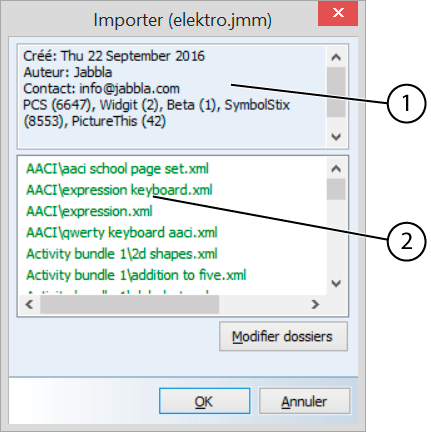 Les informations générales relatives au document s'affichent en haut (1) de la boîte de dialogue Importer. En bas (2), une liste des fichiers à importer s'affiche. Les images apparaissent en bleu, les fichiers sonores en violet et tous les autres fichiers liés au document en vert.
Les informations générales relatives au document s'affichent en haut (1) de la boîte de dialogue Importer. En bas (2), une liste des fichiers à importer s'affiche. Les images apparaissent en bleu, les fichiers sonores en violet et tous les autres fichiers liés au document en vert. - Si vous souhaitez modifier l'emplacement des fichiers à importer, cliquez sur Modifier dossiers, modifiez l'emplacement des documents, images, sons, musiques et vidéos importés puis cliquez sur OK.
- Cliquez sur OK pour lancer l'import. Tous les fichiers qui sont liés au document sont importés. Dans la boîte de dialogue Importer, vous pouvez voir un aperçu des fichiers importés. Les images apparaissent en bleu, les fichiers sonores en violet et tous les autres fichiers liés au document en vert.
- Cliquez sur OK.